| 39.2. FTP 服务器参数设置 | ||
|---|---|---|
 |
第 39 章 FTP 服务 | 
|
登录路由主页面,进入“服务应用”->“FTP 服务”进入参数设置,勾选启用 FTP 服务,配置匿名登录:
FTP被动模式端口范围用于服务器开放一系列TCP数据端口供多个客户端连接,FTP主目录选择挂载的大容量硬盘(系统设置-磁盘分区管理中查看),最大允许的同时在线人数和匿名用户最大并发连接数根据您的实际需要填写,同一IP最大允许同时登录的帐号数是用来限制单个IP同时连接此服务器的账号数,SSL/TLS 连接支持 (加密方式登录及数据传输) 是指连接时是否启用SSL/TLS加密认证,此选项适用于安全性较高的场合,其它选项采用默认即可。
![[提示]](images/admonition/tip.png) |
提示 |
|---|---|
|
登录欢迎消息里的内容仅在使用 FlashFXP 等工具登录时显示在日志中,用户Web登陆时并不显示。 |
![[警告]](images/admonition/warning.png) |
警告 |
|---|---|
|
仅允许匿名登录(用作匿名 FTP 服务器)这一项勾选后会使管理账户无法登录,慎选! FTP 主目录 不支持FAT32、NTFS文件格式,这两种文件格式建立的FTP 主目录会导致文件无法上传,您可以在“系统设置”->“磁盘分区管理”中查看: 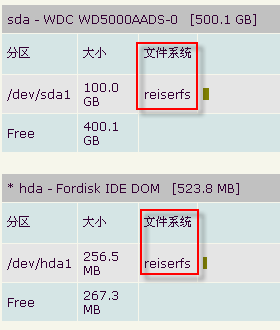 |
![[提示]](images/admonition/tip.png) |
小知识——FTP被动模式 |
|---|---|
|
一般的主动FTP在建立数据连接时是由FTP服务器的20端口主动向客户机连接,但这有可能被客户机的防火墙所拦截。启用被动模式在建立数据连接时是由客户端向服务端发起,这样数据就不会被客户端的防火墙所拦截掉。例如这里的被动模式端口范围为10000-20000,用类似FlashFXP工具进行上传时,在站点管理器的选项中启用被动模式传送: 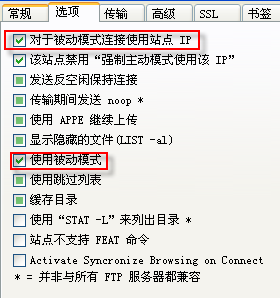 任意传一个文件,可以看到已启用被动模式PASV,端口范围也在设定的10000-20000之内: 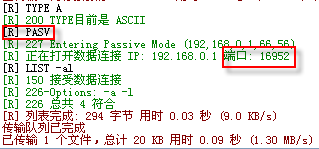 |
在任意一联网电脑上输入ftp://路由IP/ ,即可匿名登陆到服务器。
![[注意]](images/admonition/note.png) |
提示 |
|---|---|
|
匿名登陆时所有用户登陆是在同一目录/ftp下操作,在此目录下匿名用户只能上传和下载文件,不能修改和删除文件。 |
如果您需要设置全部都用账户登录,则勾选禁止匿名登录(需要用户名/密码才能登录)
最大允许的同时在线人数根据您的实际需要填写,同一帐号最大允许的并发连接数指设置的每个账户可以允许多少个线程同时登陆服务器,其它选项采用默认值。
![[警告]](images/admonition/warning.png) |
警告 |
|---|---|
|
FTP 主目录 不支持FAT32、NTFS文件格式,这两种文件格式建立的FTP 主目录会导致文件无法上传,您可以在“系统设置”->“磁盘分区管理”中查看: 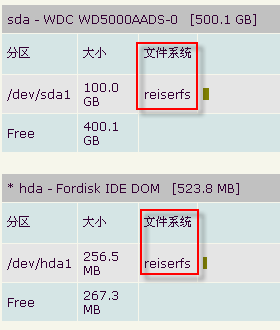 |
在任意一联网电脑上输入ftp://路由IP/ ,进入认证页面,输入用户ID和密码,点击登陆:
此种方法登陆后,每个账户都是单独隔离出来的目录,并且每个账户拥有自己目录内的所有操作权限。